Máy tính của bạn gần đây có dấu hiệu chậm chạp, thường xuyên bị treo, đơ? Một trong những nguyên nhân phổ biến nhất là do thiếu RAM. Nâng cấp RAM là giải pháp hiệu quả để cải thiện hiệu suất máy tính, giúp máy chạy mượt mà hơn. Bài viết này sẽ cung cấp cho bạn kiến thức toàn diện về RAM và hướng dẫn chi tiết cách nâng cấp RAM cho laptop.
 RAM còn được hiểu là bộ nhớ tạm của máy giúp lưu trữ thông tin hiện hành để CPU có thể truy xuất và xử lý.
RAM còn được hiểu là bộ nhớ tạm của máy giúp lưu trữ thông tin hiện hành để CPU có thể truy xuất và xử lý.
RAM là gì và tại sao cần nâng cấp RAM?
RAM, viết tắt của Random Access Memory, là bộ nhớ truy xuất ngẫu nhiên, đóng vai trò lưu trữ dữ liệu tạm thời cho các ứng dụng đang hoạt động trên máy tính. Khi bạn mở một chương trình hay nhiều tab trình duyệt, dữ liệu sẽ được tải vào RAM để CPU có thể truy xuất và xử lý nhanh chóng.
Vậy tại sao cần nâng cấp RAM? Khi dung lượng RAM không đủ đáp ứng nhu cầu sử dụng, máy tính sẽ trở nên chậm chạp, thường xuyên bị treo, đơ do phải liên tục sử dụng ổ cứng làm bộ nhớ ảo, vốn có tốc độ chậm hơn nhiều so với RAM. Hướng dẫn nâng cấp khi laptop bị thiếu RAM là giải pháp tối ưu để giải quyết tình trạng này, giúp cải thiện đáng kể hiệu suất và trải nghiệm sử dụng máy tính.
Những điều cần kiểm tra trước khi nâng cấp RAM
Trước khi quyết định nâng cấp RAM, bạn cần kiểm tra một số yếu tố quan trọng để đảm bảo việc nâng cấp thực sự cần thiết và mang lại hiệu quả cao nhất.
Xác định nhu cầu sử dụng
Dung lượng RAM bao nhiêu là đủ phụ thuộc vào nhu cầu sử dụng của mỗi người. Dưới đây là gợi ý về dung lượng RAM phù hợp cho từng nhu cầu:
| Nhu cầu sử dụng | Dung lượng RAM phù hợp |
|---|---|
| Tác vụ văn phòng cơ bản (Word, Excel) | 2GB – 32GB |
| Lướt web, xem video, email, chơi game nhẹ | 4GB – 32GB |
| Chỉnh sửa video Full HD, Photoshop | 4GB – 32GB |
| Chơi game nặng, đồ họa chuyên nghiệp | 8GB – 32GB |
| Chỉnh sửa video, ảnh số lượng lớn | 8GB – 32GB |
 Chọn lựa dung lượng RAM phù hợp nhu cầu sử dụng để tiết kiệm tài chính cho chính bạn
Chọn lựa dung lượng RAM phù hợp nhu cầu sử dụng để tiết kiệm tài chính cho chính bạn
Kiểm tra hiện tượng “nghẽn cổ chai” (Bottleneck)
“Nghẽn cổ chai” là hiện tượng một linh kiện trong máy tính hoạt động không theo kịp các linh kiện khác, dẫn đến tình trạng giật, lag. Để kiểm tra, bạn thực hiện theo các bước sau:
- Nhấn tổ hợp phím Ctrl + Shift + Esc để mở Task Manager.
- Chọn “More details“, chuyển sang tab “Performance” và chọn “Memory“.
- Sử dụng máy tính bình thường và theo dõi thông số “In Use” (đang sử dụng) và “Available” (còn trống) trong Task Manager.
Nếu lượng RAM trống còn nhiều, có thể nguyên nhân gây chậm máy không phải do RAM. Ngược lại, nếu lượng RAM sử dụng (In Use) gần đạt 100% khi máy chậm, việc nâng cấp RAM sẽ giúp cải thiện tình trạng này.
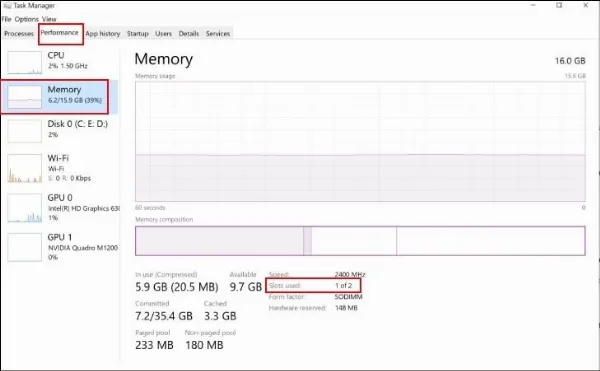 Kiểm tra tình trạng bottleneck máy tính
Kiểm tra tình trạng bottleneck máy tính
Kiểm tra tính năng XMP/DOCP
Tính năng XMP (Extreme Memory Profile) trên mainboard Intel hoặc DOCP (Direct Over Clock Profile) trên mainboard AMD cho phép RAM hoạt động ở tốc độ cao hơn mức mặc định, giúp tăng hiệu năng hệ thống. Bạn có thể kích hoạt tính năng này trong BIOS của máy tính.
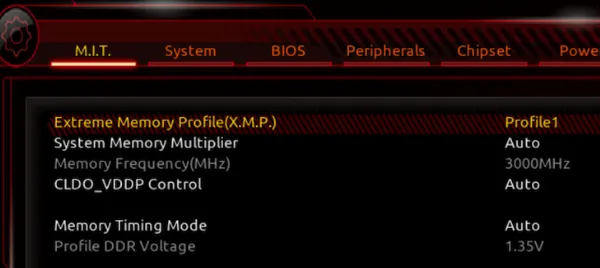 Kiểm tra tính năng XMP trên máy cũng là việc mà bạn cần kiểm tra khi nâng cấp RAM
Kiểm tra tính năng XMP trên máy cũng là việc mà bạn cần kiểm tra khi nâng cấp RAM
Kiểm tra tốc độ (bus) RAM
Khi nâng cấp RAM, bạn cần đảm bảo thanh RAM mới có cùng tốc độ bus với thanh RAM cũ (nếu bạn lắp thêm) hoặc tương thích với mainboard (nếu thay thế toàn bộ). Việc lắp RAM có bus khác nhau có thể gây xung đột, ảnh hưởng đến hiệu năng và độ ổn định của máy.
Kiểm tra ổ cứng SSD
Nếu RAM không phải là nguyên nhân gây “nghẽn cổ chai”, bạn nên cân nhắc nâng cấp ổ cứng SSD. Ổ cứng SSD có tốc độ đọc/ghi nhanh hơn nhiều so với ổ cứng HDD truyền thống, giúp cải thiện đáng kể tốc độ khởi động máy, mở ứng dụng và tải game. Xử lý khi laptop bị vô nước cũng cần lưu ý kiểm tra ổ cứng xem có bị ảnh hưởng hay không, nếu bị hỏng có thể cân nhắc thay thế ổ cứng SSD
 Lắp đặt ổ cứng SSD cũng là một cách để tăng tốc độ hệ thống máy tính của bạn
Lắp đặt ổ cứng SSD cũng là một cách để tăng tốc độ hệ thống máy tính của bạn
Kiểm tra CPU và GPU
Nếu đã thử các cách trên mà máy tính vẫn chậm, bạn nên kiểm tra và cân nhắc nâng cấp CPU và GPU. Sử dụng phần mềm theo dõi hệ thống như MSI Afterburner để kiểm tra mức sử dụng CPU và GPU. Nếu CPU luôn hoạt động ở mức 100% trong khi GPU chỉ hoạt động ở mức thấp hơn, có thể CPU là nguyên nhân gây “nghẽn cổ chai” và bạn cần nâng cấp CPU.
Khi nào cần nâng cấp RAM?
Bạn nên cân nhắc thay RAM laptop trong các trường hợp sau:
- Laptop thường xuyên bị đơ, lag, treo máy, thậm chí tự khởi động lại.
- Nhu cầu sử dụng đa nhiệm cao, mở nhiều ứng dụng và tab trình duyệt cùng lúc.
- Sử dụng các phần mềm đồ họa chuyên nghiệp như Photoshop, AI, Premiere,…
- Chơi các game yêu cầu cấu hình cao.
Hướng dẫn chọn mua RAM phù hợp
Để chọn mua RAM phù hợp, bạn cần xác định loại RAM, dung lượng và tốc độ bus tương thích với laptop của mình.
Kiểm tra thông tin laptop
- Cách 1: Tìm tên đầy đủ của laptop (thường in trên thân máy hoặc dưới đáy máy). Sau đó, tra cứu thông số kỹ thuật của laptop trên trang web của nhà sản xuất hoặc các trang thương mại điện tử uy tín.
- Cách 2: Nếu không tìm thấy thông tin trên thân máy, bạn có thể kiểm tra bằng cách:
- Nhấn tổ hợp phím Windows + R, gõ cmd và nhấn Enter.
- Gõ lệnh wmic csproduct get name và nhấn Enter để xem tên laptop.
Kiểm tra thông tin RAM bằng phần mềm CPU-Z
- Bước 1: Tải và cài đặt phần mềm CPU-Z miễn phí.
- Bước 2: Mở phần mềm CPU-Z và chọn tab “Memory“.
Các thông số cần quan tâm:
- Type: Loại RAM (DDR3, DDR4, DDR5,…).
- Size: Dung lượng RAM hiện tại.
- DRAM Frequency: Tốc độ RAM (nhân đôi giá trị này để có tốc độ bus).
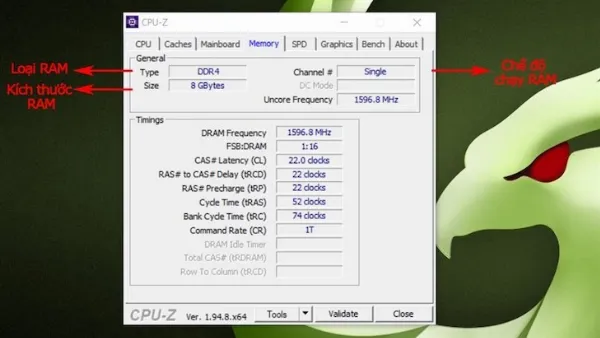 Các thông số kỹ thuật quan trọng bạn cần để ý trong mục "Memory" khi tải phần mềm CPU-Z
Các thông số kỹ thuật quan trọng bạn cần để ý trong mục "Memory" khi tải phần mềm CPU-Z
Lưu ý quan trọng khi nâng cấp RAM
- Laptop chạy hệ điều hành Windows 32-bit chỉ nhận tối đa 3GB RAM. Để sử dụng RAM 4GB trở lên, bạn cần cài đặt Windows 64-bit.
- Việc nâng cấp RAM đòi hỏi kỹ thuật và kinh nghiệm tháo lắp phần cứng. Nếu không tự tin, bạn nên mang máy đến các trung tâm sửa chữa uy tín để được hỗ trợ. Nhiều dòng laptop hiện nay được thiết kế nguyên khối với RAM hàn chết trên mainboard, do đó việc nâng cấp là không thể. Bạn cần kiểm tra kỹ thông số kỹ thuật của máy trước khi có ý định nâng cấp. Hướng dẫn bảo vệ laptop khỏi virus và các phần mềm độc hại để bảo vệ an toàn cho dữ liệu, cũng là một cách giúp máy tính hoạt động mượt mà hơn.
- Hướng dẫn thay RAM laptop cần được thực hiện bởi kỹ thuật viên có chuyên môn để đảm bảo an toàn và hiệu quả.
 Nâng cấp RAM rất dễ gây ra hậu quả nếu không cẩn thận, bạn nên đến các cơ sở uy tín để đảm bảo chất lượng
Nâng cấp RAM rất dễ gây ra hậu quả nếu không cẩn thận, bạn nên đến các cơ sở uy tín để đảm bảo chất lượng
Kết luận
Nâng cấp RAM là giải pháp hiệu quả để cải thiện hiệu suất máy tính, đặc biệt khi máy tính có dấu hiệu chậm chạp, thường xuyên bị treo, đơ. Tuy nhiên, bạn cần xác định rõ nhu cầu sử dụng và kiểm tra kỹ các thông số kỹ thuật của máy để lựa chọn loại RAM phù hợp. Nếu không có kinh nghiệm, bạn nên mang máy đến các trung tâm sửa chữa uy tín để được hỗ trợ nâng cấp RAM an toàn và hiệu quả. Hãy liên hệ ngay với “Trung Tâm Sửa Chữa Máy Tính – Laptop Giá Rẻ TPHCM” để được tư vấn và hỗ trợ nâng cấp RAM chuyên nghiệp!






































